Представьте, что вы хотите что-то скопировать или пытаетесь нарисовать что-то, что отображается на экране вашего устройства. Было бы идеально, если бы ваш экран не выключался каждые несколько секунд, верно? Вот где действительно может пригодиться изменение времени автоматической блокировки iPhone.
iPhone выключает экран для экономии энергии, блокирует устройство в целях безопасности и переходит в спящий режим, когда вы им не пользуетесь. Вы можете быстро вывести iPhone из спящего режима и разблокировать его, когда захотите использовать его снова.
По умолчанию экран вашего iPhone или iPad переходит в спящий режим через 30 секунд бездействия. Иногда необходимость разблокировать устройство снова и снова может немного раздражать, но автоматическая блокировка позволяет вам контролировать, как долго экран вашего устройства может оставаться включенным. Проверять Причины, по которым вам нужно обновить iOS на вашем iPhone.

Давайте узнаем, как изменить автоблокировку на iPhone и iPad ниже.
Как изменить автоматическую блокировку на iPhone или iPad
Все, что вам нужно сделать при изменении этого параметра, — это держать экран iPhone открытым в течение более длительного или более короткого периода времени. Выполните следующие действия, чтобы изменить время автоматической блокировки:
- Откройте приложение "Настройки".
- Перейдите в раздел «Дисплей и освещение».
- Прокрутите вниз и выберите Автоматическая блокировка.
- У вас есть семь различных вариантов времени на выбор, от 30 секунд до 5 минут, а также вариант «Никогда». Выбирайте любой подходящий вам вариант.
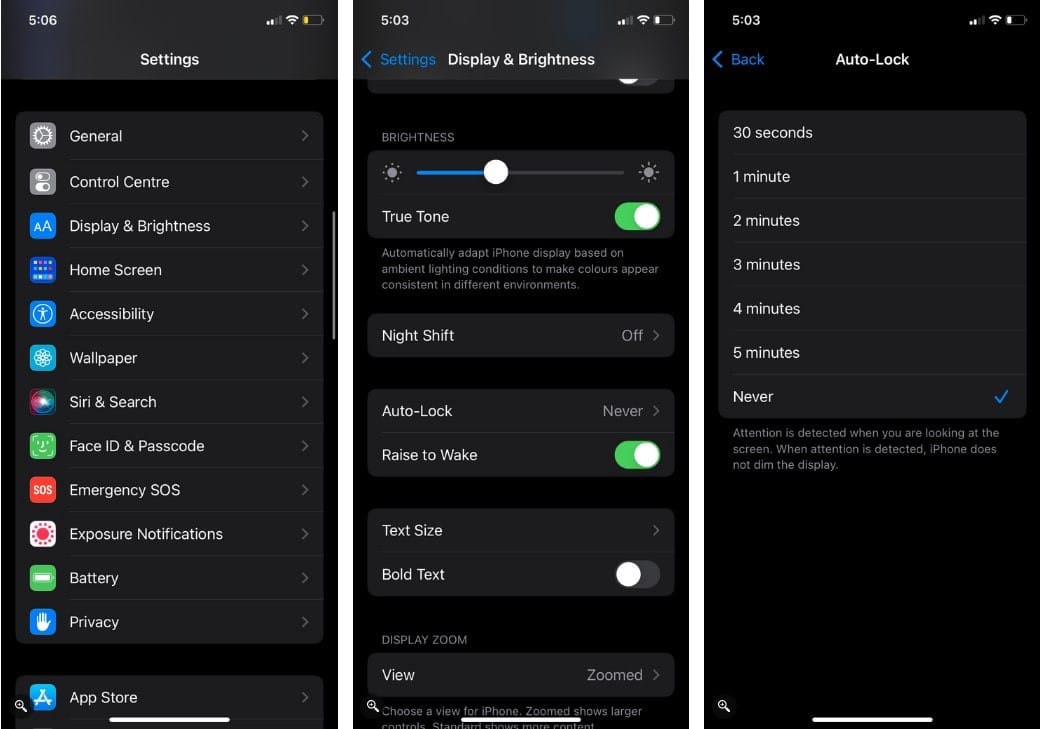
Что делать, если опция «Автоблокировка» неактивна?
Если вы открываете настройки и видите, что автоблокировка выделена серым цветом, а рядом написано 30 секунд, не паникуйте. Этому есть очень простая причина, и ее устранение занимает меньше минуты.
Когда ваш iPhone или iPad находится в режиме низкого энергопотребления, ваше устройство устанавливает время автоматической блокировки на 30 секунд для экономии заряда батареи. Если вы не хотите так быстро выключать экран iPhone или iPad, все, что вам нужно сделать, это отключить режим энергосбережения. Вот как это сделать:
- Перейдите в «Настройки»> «Батарея». Вы также можете включать и выключать режим энергосбережения из Центра управления. Выберите «Настройки» > «Пункт управления» > «Настроить элементы управления», затем выберите «Режим энергосбережения», чтобы добавить его в Центр управления.
- Коснитесь переключателя рядом с режимом низкого энергопотребления, чтобы отключить его.
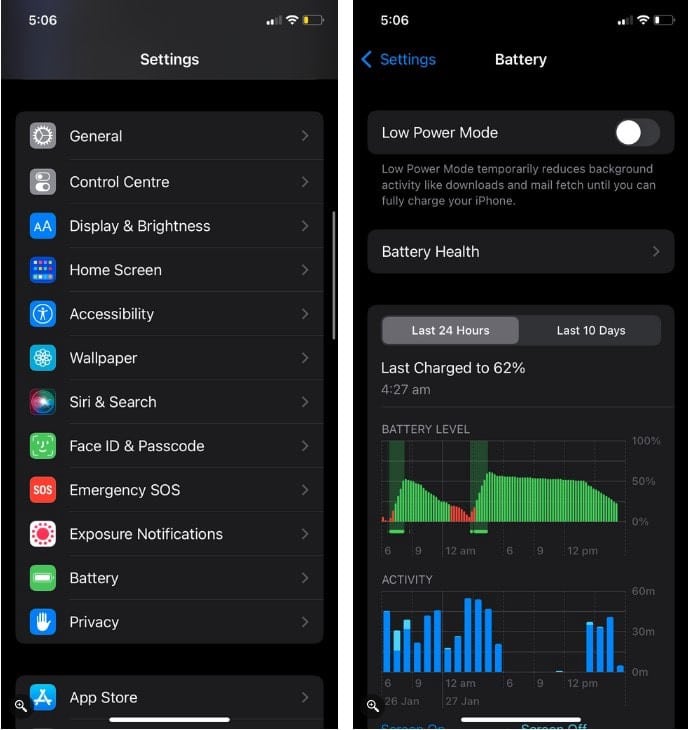
Когда режим энергосбережения включен, цвет батареи в строке состояния станет желтым. покажет вам 
Вернитесь к настройкам дисплея и яркости, и вы увидите, что автоблокировка больше не будет выделена серым цветом. Теперь вы можете изменить его на любой вариант, который хотите использовать.
Выберите, как быстро выключается экран вашего iPhone или iPad.
Автоблокировка в настройках позволяет изменить время, которое требуется для выключения экрана вашего iPhone или iPad. Вы можете выбрать любое время от 30 секунд до 5 минут. Если вы никогда не хотите блокировать экран, также доступна опция «Никогда». Чего вы хотите больше? Теперь вы можете просмотреть Вы хотите перейти с Android на iPhone? Вот некоторые отличия, которые следует учитывать.








